Win10 1803组策略中增加“设置工作时间以限制后台下载带宽”和“设置工作时间以限制前台下载带宽”
微软在四月份更新Win10 1803,其中完善了“传递优化”设置,在组策略中增加了“设置工作时间以限制后台下载带宽”和“设置工作时间以限制前台下载带宽”两个配置项,从而可以限制用户在工作时间Windows更新下载占用的带宽,避免影响工作。而在工作时间之外,Windows更新占用的带宽则不受限制。从而实现工作和Windows更新两不误。
设置方法如下:
1、打开组策略编辑器,定位至“计算机配置 - 管理模板 - Windows组件 - 传递优化”,即可在右侧窗口中看到“设置工作时间以限制后台下载带宽”和“设置工作时间以限制前台下载带宽”两个设置项;
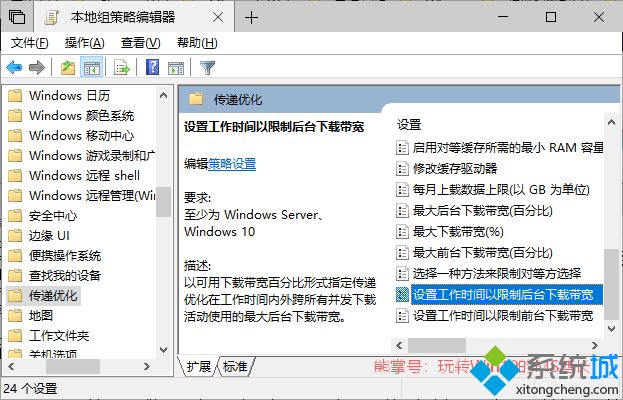
2、双击“设置工作时间以限制后台下载带宽”打开编辑窗口;
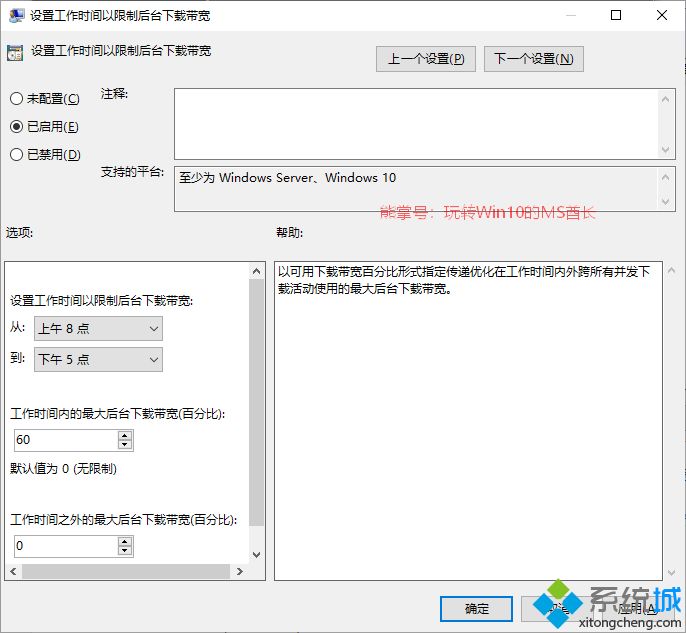
3、选中“已启用”,然后“选项”窗格中的“工作时间内的最大后台下载带宽(百分比)”就可以设置了,例如设置为 60% 。“工作时间内的最大后台下载带宽(百分比)”则可以保持默认的 0 (无限制);
4、按照同样的方法,也配置一下“设置工作时间以限制前台下载带宽;
5、这样,Windows更新就会在你的工作时间内外占用不同的带宽进行下载了。
Win10 1803组策略中增加“设置工作时间以限制后台下载带宽”和“设置工作时间以限制前台下载带宽”,大家只要简单设置即可。
相关教程:设置工作组Win 10 1803微软下载我告诉你msdn版权声明:以上内容作者已申请原创保护,未经允许不得转载,侵权必究!授权事宜、对本内容有异议或投诉,敬请联系网站管理员,我们将尽快回复您,谢谢合作!











